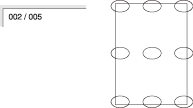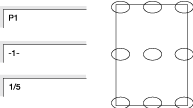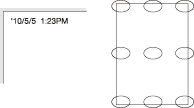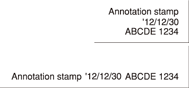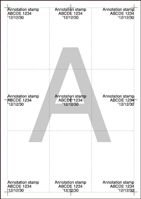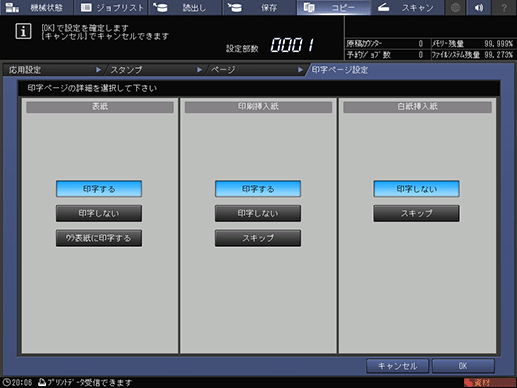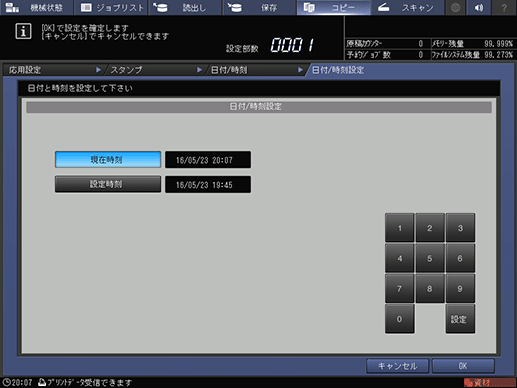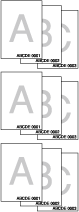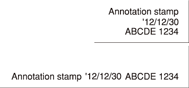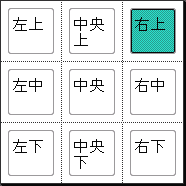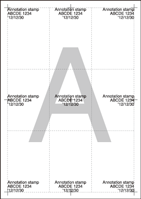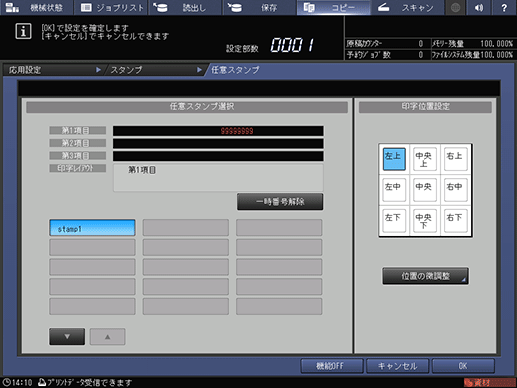スタンプ:原稿にない情報を印字してコピーする
スタンプの概要
原稿にない情報(ナンバリング、ページ、および日付/時刻)をコピーに印字します。
選択項目 | 説明 | |
|---|---|---|
ナンバリング |
| |
ページ |
| |
日付/時刻 |
| |
任意スタンプ | あらかじめ組合わせて登録しておいた文字列、原稿を読込む日時、および原稿の通し番号の設定を呼出して、コピー画像の指定位置に印字します。 | |
設定例 | 出力例 | |
下記のような詳細設定があります。
詳しくは、印字位置の微調整をごらんください。
印字位置の微調整
ナンバリング印字モードのスタート番号の設定
ページ印字モードのスタート番号/開始ページ/最終ページの設定
ページおよび日付/時刻の文字の変更
ナンバリング
指定した位置にナンバリング(通し番号)を印字します。
原稿をセットします。
コピー画面の応用設定を押します。
応用設定画面のスタンプを押します。

ナンバリングを押します。
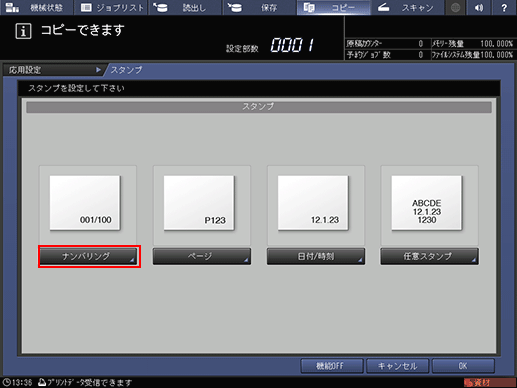
ナンバリングのフォーマット、詳細設定(文字サイズ変更、印字ページ変更、スタート番号、色)、および印字位置設定を設定します。
選択項目
説明
フォーマット
4種類のフォーマットのうち、1つを選択します。
文字サイズ変更
任意の文字サイズを選択します。
印字ページ変更
表紙のみまたは全ページを選択します。
スタート番号
印字を開始するページのスタート番号を指定します。
色
イエロー、マゼンタ、シアン、ブラック、レッド、ブルー、グリーンのなかから目的の文字の色を選択します。
印字位置設定
印字位置設定下の9つの印字位置のうち、1つを選択します。印字位置の微調整を行う場合は、位置の微調整を押します。左右開きで外側にナンバリングを印字するとき外側印刷を押します。
ほそく印字位置の微調整、およびナンバリングの開始ページ設定について詳しくは、印字位置の微調整をごらんください。
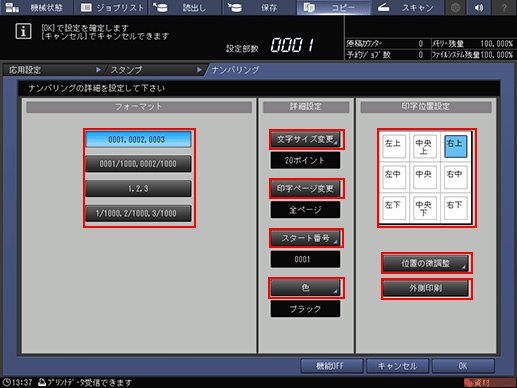
設定を完了するときは、OKを2回押します。
ほそくもとの設定に戻すときはキャンセルを押します。
ほそく設定情報を残しながらスタンプ機能をOFFにするときは、機能OFFを押します。
応用設定画面のOKを押して、コピー画面に戻ります。
コピー画面の応用設定下に、スタンプのアイコンおよびショートカットキーが表示されます。
操作パネルのテンキーを使って設定部数を入力します。
操作パネルのスタートを押します。
ほそくコピー画面に戻らないと出力できません。必ずコピー画面を表示してください。
ページ
指定した位置にページ番号を印字します。
原稿をセットします。
コピー画面の応用設定を押します。
応用設定画面のスタンプを押します。

ページを押します。
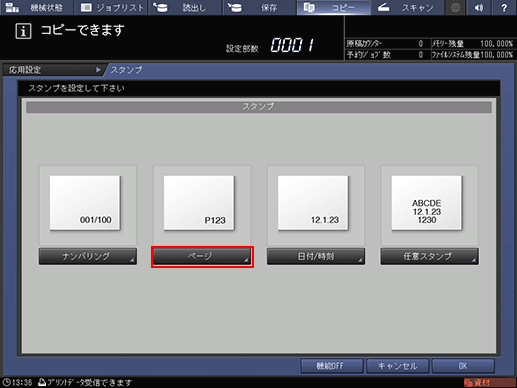
ページ番号のフォーマット、詳細設定(印字ページ設定、色、文字変更、ページ変更)、および印字位置設定を設定します。
選択項目
説明
フォーマット
4種類のフォーマットのうち、1つを選択します。
印字ページ設定
インターシートを併用するとき、表紙や挿入紙に印字するかどうかを選択します。
色
イエロー、マゼンタ、シアン、ブラック、レッド、ブルー、グリーンのなかから目的の文字の色を選択します 。
文字変更
文字サイズと文字種類を選択します。
ページ変更
スタート番号と開始ページ、最終ページを入力します。
印字位置設定
印字位置設定下の9つの印字位置のうち、1つを選択します。印字位置の微調整を行う場合は、位置の微調整を押します。左右開きで外側にページ印字するとき外側印刷を押します。
ほそくインターシートでオモテ表紙、ウラ表紙、または挿入紙を設定すると、印字ページ設定の印刷挿入紙、白紙挿入紙の設定が機能します。インターシートを併用するときは、任意に設定します。併用しないときは、設定しても機能しません。
ほそく印字位置の微調整、ページ印字の開始ページ設定、および文字の変更について詳しくは、印字位置の微調整をごらんください。
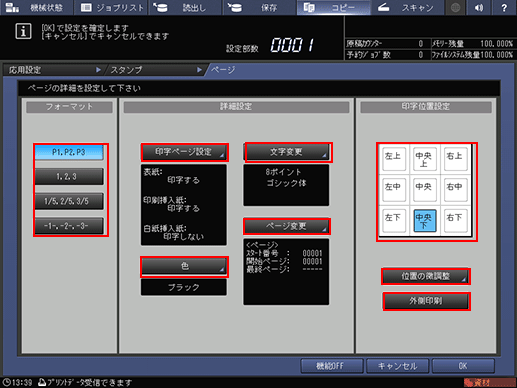
設定を完了するときは、OKを2回押します。
ほそくもとの設定に戻すときはキャンセルを押します。
ほそく設定した情報を残しながらスタンプ機能をOFFにするときは機能OFFを押します。
応用設定画面のOKを押して、コピー画面に戻ります。
コピー画面の応用設定下に、スタンプのアイコンおよびショートカットキーが表示されます。
操作パネルのテンキーを使って設定部数を入力します。
操作パネルのスタートを押します。
ほそくコピー画面に戻らないと、出力できません。必ずコピー画面を表示してください。
日付/時刻
指定した位置に日付や時刻を印字します。
原稿をセットします。
コピー画面の応用設定を押します。
応用設定画面のスタンプを押します。

日付/時刻を押します。
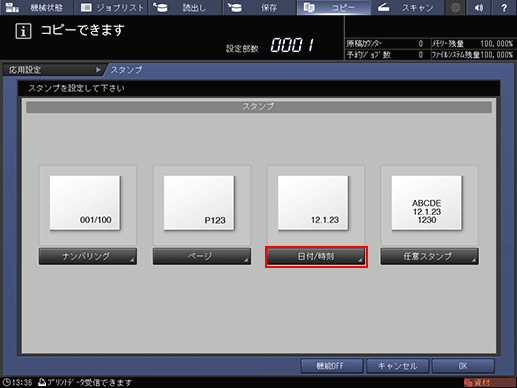
日付および時刻のフォーマット、詳細設定(文字変更、印字ページ変更、日付/時刻設定、色)、および印字位置設定を設定します。
選択項目
説明
フォーマット
5種類の日付フォーマット、および3種類の時刻フォーマットからそれぞれ1つを選択します。
文字変更
文字サイズと文字種類を選択します。
印字ページ変更
表紙のみまたは全ページを選択します。
日付/時刻設定
印字する日付/時刻を、機械に設定されている現在時刻から任意に変更します。
色
イエロー、マゼンタ、シアン、ブラック、レッド、ブルー、グリーンのなかから目的の文字の色を選択します。
印字位置設定
印字位置設定下の9つの印字位置のうち、1つを選択します。印字位置の微調整を行う場合は、位置の微調整を押します。左右開きで外側にナンバリングを印字するとき外側印刷を押します。
ほそく印字位置の微調整、文字の変更、およびページ印字の開始ページ設定について詳しくは、印字位置の微調整をごらんください。
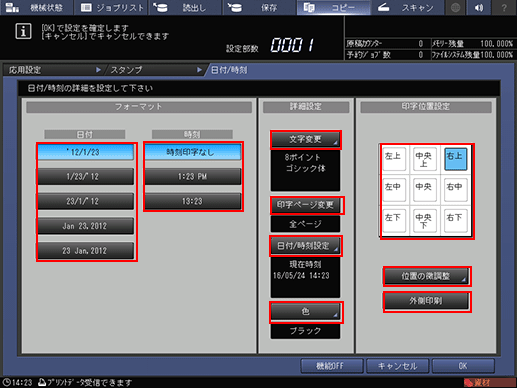
設定を完了するときは、OKを2回押します。
もとの設定に戻すときはキャンセルを押します。
設定した情報を残しながらスタンプ機能をOFFにするときは、機能OFFを押します。
応用設定画面のOKを押して、コピー画面に戻します。
コピー画面の応用設定下に、スタンプのアイコンおよびショートカットキーが表示されます。
操作パネルのテンキーを使って設定部数を入力します。
操作パネルのスタートを押します。
ほそくコピー画面に戻らないと、出力できません。必ずコピー画面を表示してください。
印字位置の微調整
ナンバリング、ページ、日付/時刻、任意スタンプの印字位置を微調整します。上下方向(上へ、下へ)と左右方向(右へ、左へ)の2方向で、50 mmまで調整します。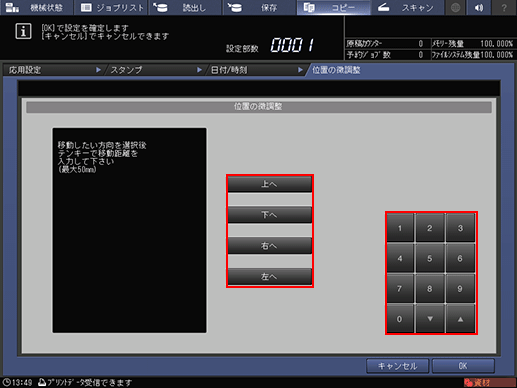
任意の方向ボタンを選択してから、画面のテンキーまたはダウン、アップを押して、調整値を入力します。
設定を確定するときは、OKを押して、もとの画面に戻ります。
ナンバリングの文字サイズの変更
ナンバリングの文字サイズを指定します。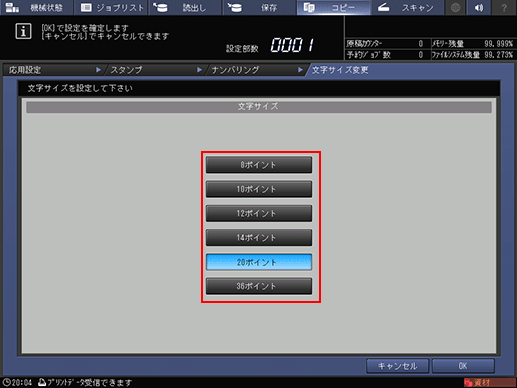
任意の文字サイズボタンを選択します。
設定を確定するときは、OKを押して、もとの画面に戻ります。
ナンバリング印字モードのスタート番号の設定
ナンバリング画面のスタート番号を押すと、下記の画面が表示され、印字を開始する番号を設定できます。
画面のテンキーまたはダウン、アップを押して、任意のスタート番号(4桁まで)を入力します。
設定を確定するときは、OKを押して元の画面に戻ります。
ページの表紙/挿入紙の変更
インターシートや小冊子を併用しているとき、表紙や挿入紙(印刷/白紙)への印字を指定できます。
表紙、印刷挿入紙、および白紙挿入紙下の、任意のボタンをそれぞれ選択します。
ほそくスキップを選択すると、挿入紙をページとしてカウントしません。
設定を確定するときは、OKを押して、もとの画面に戻ります。
ページ印字モードのスタート番号/開始ページ/最終ページの設定
ページ画面のページ変更を押すと、下記の画面が表示され、印字を開始する番号と開始ページ、最終ページを設定できます。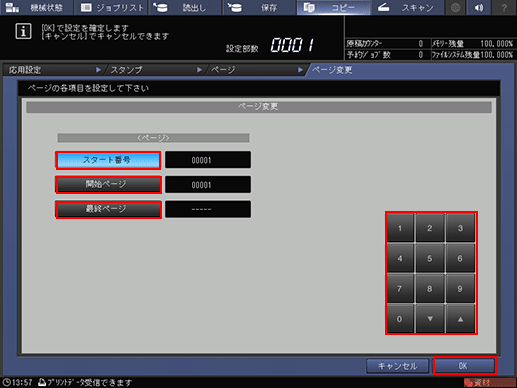
ページ下のスタート番号を選択して、印字を開始する番号を入力します。
ほそく画面のテンキーまたはダウン、アップを押して、1 ~ 99999の範囲で入力します。0を入力しても、1に設定されます。
ページ下の開始ページを選択して、印字を開始するページを入力します。
ほそく画面のテンキーまたはダウン、アップを押して、1 ~ 99999の範囲で入力します。0を入力しても、1に設定されます。
ページ下の最終ページを選択して、印字を終了するページを入力します。
ほそく画面のテンキーまたはダウン、アップを押して、1 ~ 99999の範囲で入力します。すべてのページに印字する場合は、0を入力して-----(設定なし)にします。
設定を確定するときは、OKを押して元の画面に戻ります。
ページおよび日付/時刻の文字の変更
ページや日付/時刻を設定するときに、文字のサイズと種類を指定します。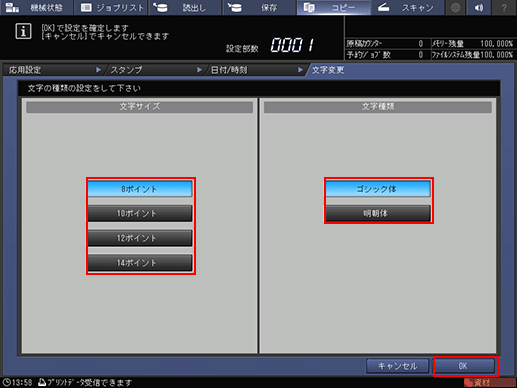
文字サイズ下の4つのボタンのうち、1つを選択します。
文字種類下のゴシック体または明朝体を選択します。
設定を確定するときは、OKを押して元の画面に戻ります。
日付/時刻の変更
印字する日付/時刻を、機械に設定されている現在時刻から任意に変更します。
設定時刻を押します。
設定時刻右の表示が反転します。
設定を押して、変更したい部分を選択します。
ほそく設定を押すごとに、「年」、「月」、「日」、「時刻」の順にカーソルが移動します。画面のテンキーを押して、任意の数字を入力します。
設定を確定するときは、OKを押して、もとの画面に戻ります。
任意スタンプ
あらかじめ組合わせて登録しておいた文字列、原稿を読込む日時、および原稿の通し番号の設定を呼出して、コピー画像の指定位置に印字します。通し番号は、呼出した設定を一時的に変更できます(一時番号設定)。
任意スタンプは、そのほかのスタンプ機能と併用できます。
原稿 | 出力 |
|---|---|
設定 | 出力 |
|---|---|
例
印字位置 |
|
参照
文字列、日時、通し番号の順序や表示/非表示などの設定は、設定メニューの管理者設定で行います。詳しくは、任意スタンプ設定をごらんください。
参考
文字列、日時、通し番号の設定を1セットとして、40セットまで登録できます。
日時は、機械に設定されている日時設定をもとに、原稿を読込む日時を印刷します。
通し番号は読込む原稿ごとに、また読込む原稿順にカウントして、番号を印字します。ジョブをまたいだり、電源をOFF/ONしたりしても、カウントを継続します。任意スタンプを設定してないときや、一時番号設定を使用しているときはカウントされません。
印字位置は、9箇所から選択できます。また、上下方向、左右方向とも50 mmまで、位置の微調整ができます。
原稿をセットします。
コピー画面の応用設定を押します。
応用設定画面のスタンプを押します。

任意スタンプを押します。
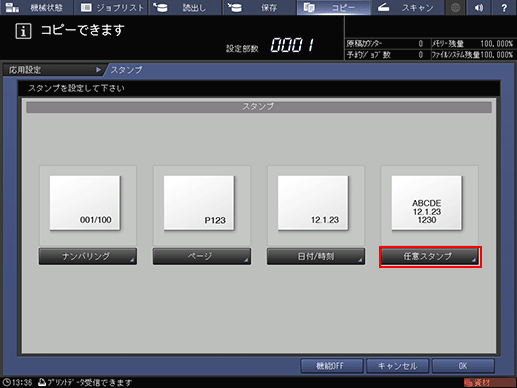
任意の設定を選択して、印字位置を指定します。
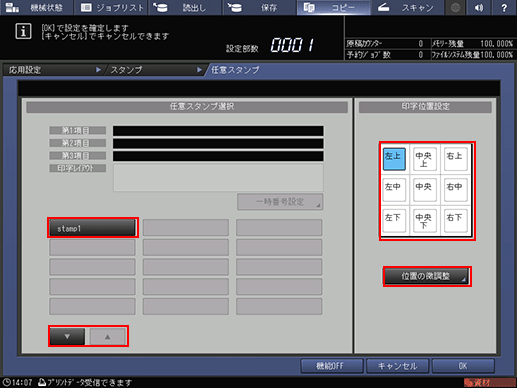
ほそくダウンまたはアップを押して、任意の設定呼出しボタンを表示してから選択します。選択したボタンに登録されていた、任意のスタンプの印刷形態が表示されます。
ほそく印字位置設定下の9つの印字位置のうち、1つを選択します。印字位置の微調整を行うときは、位置の微調整を押します。
ほそく印字位置の微調整について詳しくは、印字位置の微調整をごらんください。
一時的に通し番号を変更するときは、一時番号設定を押します。
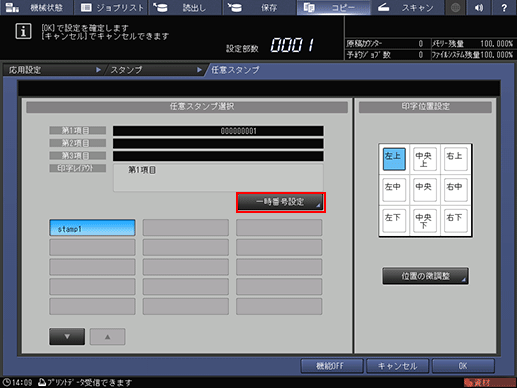
ほそく手順5で選択した任意の設定呼出しボタンの設定で、通し番号の設定がなされていないときは、一時番号設定がグレーアウトして、選択ができなくなります。
ほそく入力ボタンを押して、一時番号を設定します。半角で12文字まで入力できます。この設定をすると、もとの設定でのカウントはされません。全ページに同じ一時番号を印刷します。
ほそく一時番号設定を入力すると、一時番号設定は一時番号解除へと変更します。一時番号解除を押すと、一時番号が解除されます。
OKを押して、任意スタンプ画面に戻ります。
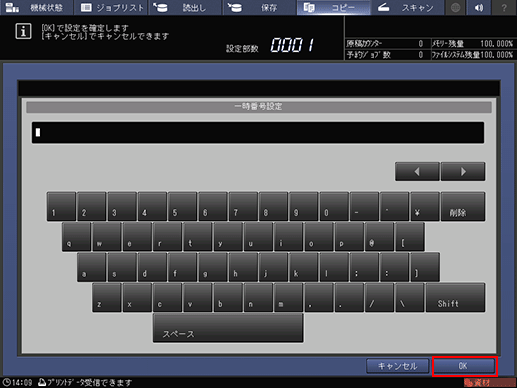
設定を完了するときは、OKを2回押します。
設定を確定して、応用設定画面に戻ります。
ほそくもとの設定に戻すときは、キャンセルを押します。
ほそく設定した情報を残しながら機能をOFFにするときは、機能OFFを押します。
応用設定画面のOKを押して、コピー画面に戻ります。
コピー画面の応用設定下に、スタンプのアイコンおよびショートカットキーが表示されます。
必要に応じて、その他のコピー条件を設定します。
操作パネルのテンキーを使って、設定部数を入力します。
操作パネルのスタートを押します。